Кисть в Adobe Photoshop является одним из главных и наиболее часто используемых инструментов. Разные кисти применяются для рисования, высветления участков картинки, создания текстур и многих других вещей. Вы даже можете создать собственную Brush Tool на основе какой-нибудь картинки, которая будет работать как печать, что может быть очень полезным в некоторых случаях. К сожалению, по умолчанию в Photoshop имеются только основные типы кистей, остальные понадобится загрузить из интернета. Но что делать после того, как вы скачали архив? Ответ на этот и другие вопросы далее. В этой статье разберёмся, как установить кисти в Фотошопе. Давайте же начнём. Поехали!

Как просто добавить нестандартные кисти
После загрузки архива необходимо извлечь из него всё содержимое. Извлеките все файл в удобную папку. Обратите внимание, что файл должен иметь расширение «.abr».
Теперь перейдём непосредственно к установке. Откройте Фотошоп и перейдите на панель инструментов. Выберите инструмент «Brush Tool» или воспользуйтесь горячей клавишей «B». Далее, щёлкните по небольшой стрелке, направленной вниз, которая расположена на панели самого инструмента. После этого перед вами появится новое окно. В нём необходимо кликнуть по иконке в виде шестерёнки. Затем нажмите кнопку «Load» и задайте путь к папке, в которую вы извлекли содержимое загруженного архива. Дважды кликните по нужному файлу, чтобы установить кисть. Готово.
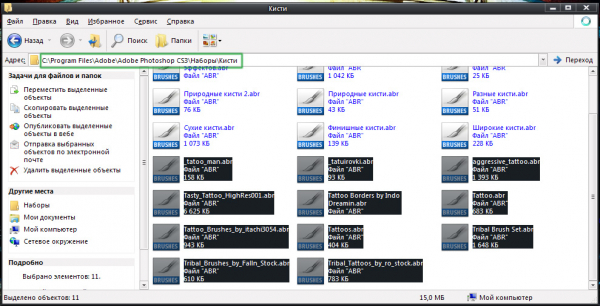
Файлы .abr можно скопировать вручную
Давайте рассмотрим, как добавить сразу много кистей. Для большего удобства сбросьте все файлы с расширением .abr прямо в системную папку программы. Как правило, путь к нужной папке следующий: C:Program FilesAdobeAdobe PhotoshopPresets.
Там вы найдёте каталог «Brushes». Именно в эту папку нужно скинуть все скачанные вами кисти. Вы сможете найти их и использовать сразу после запуска программы.
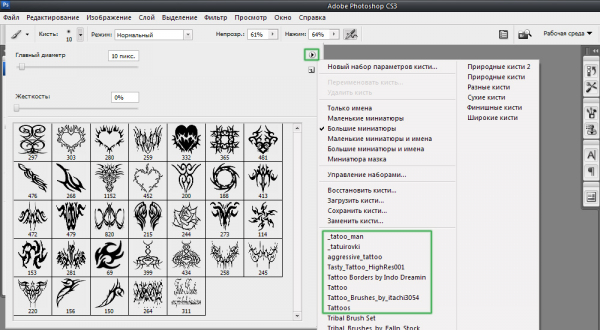
Доступ к меню выбора осуществляется через палитру
Далее, разберёмся как создать кисть в Фотошопе. Если на просторах интернета не нашлось ничего подходящего, вы можете сделать собственную Brush Tool. Делается это очень просто. Сначала нужно создать новый документ со следующими параметрами:
- Preset: 1024×768;
- Width (Ширина): 1024;
- Height (Высота): 768;
- Resolution (Разрешение): 72;
- Color Mode (Цветовой режим): RGB;
- Background Contents (Фон): White;
- Color Profile (Цветовой профиль): Working RGB: sRGB IEC61966-2.1;
- Pixel Aspect Ratio (пиксельная пропорция): Square.

Задаем указанные в примере установки
Единицы измерения по умолчанию изменять не стоит. Задав все параметры так, как указано выше, переходите к выбору изображения для новой кисточки. После того как добавите картинку в созданный документ, откройте меню «Edit» и выберите пункт «Define Brush Preset…». В открывшемся окне введите название и нажмите кнопку «ОК». Готово. Теперь вы сможете пользоваться собственной кистью. Найти её можно там же, где и обычно, открыв дополнительные параметры «Brush Tool».
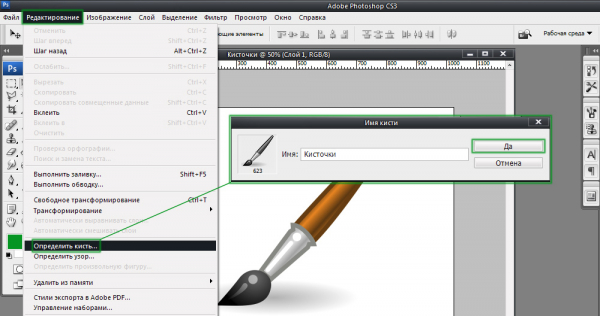
Дополнить редактор кистью собственного производства очень просто
Для большего удобства можно добавить много разных кисточек, которые пригодятся вам в той или иной ситуации.
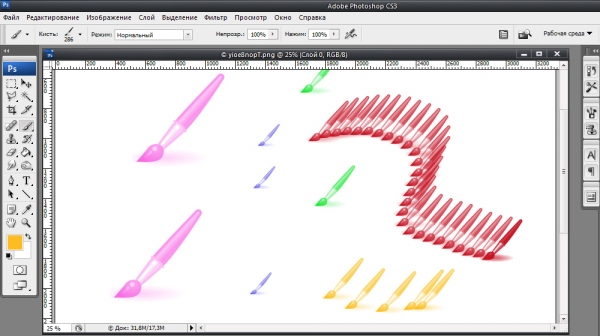
Можно получить интересные эффекты
Теперь вы знаете, как загрузить и установить новые кисточки для Фотошопа, а также сможете создать собственную. Всё это поможет вам при создании и обработке изображений в Adobe Photoshop. Оставляйте в комментариях свой отзыв об этой статье и спрашивайте, если не до конца разобрались с какими-то моментами представленного материала.





